摳圖技巧,十種摳圖方法總有一種適合你
這個時候,鬧鐘就被摳除掉啦!
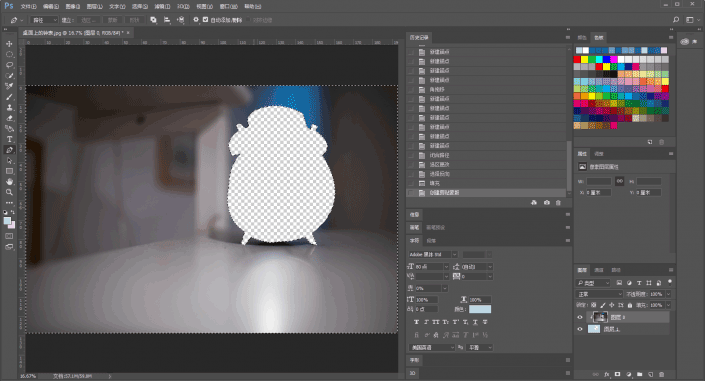
10、調整邊緣
這個功能使用的前提是基于以上的9種方式
首先建立好選區之后的操作
它可以讓摳圖做到更加精細
還是以之前女神斯嘉麗的照片為例
還是利用色彩范圍先建立選區,然后反選:
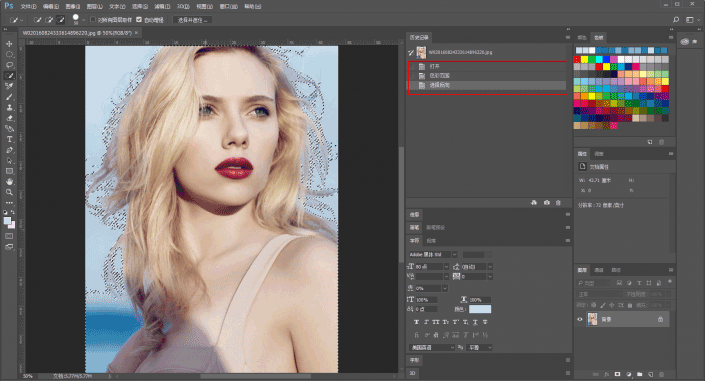
然后點擊紅色方框處的選擇并遮住:

進入頁面后
再右側的視圖我選擇黑底
這樣視覺上更利于調整:

點擊右側下方紅色方框處的凈化顏色
可以讓頭發邊緣的顏色更加自然
然后點左邊紅色方框處的調整邊緣工具
在頭發的邊緣處不斷的變換畫筆的大小進行涂抹:
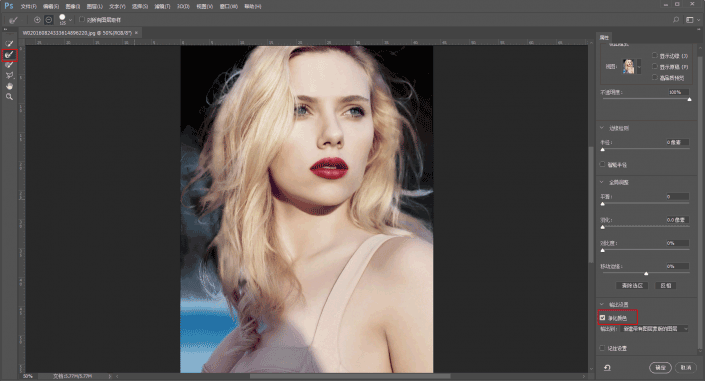
點擊左邊紅色方框處的快速選取工具
同樣可以用alt切換為刪除區域
將剩余不需要的背景顏色刪除掉

最后我們對比一下
前面分別用通道摳圖、顏色范圍摳圖
以及用了調整邊緣以后
三張圖的對比吧:

通道摳圖

色彩范圍摳圖

調整邊緣以后
本文由“野鹿志”發布
歡迎分享,轉載請注明出
具體還需要同學們根據自己的需求去摳圖,看看自己需要哪種,找到需要自己的才是王道。
上一篇:PS摳圖-用魔術棒工具摳圖(1)
下一篇:ps用抽出工具為美女圖片扣圖教程



























